在成功安装 Docker后,就可以通过镜像来创建容器,从而运行应用。下面将演示如何在 Docker中,通过使用Nginx镜像来部署第一个应用,并在浏览器中访问它。图1-48展示了最终在浏览器中访问的效果。
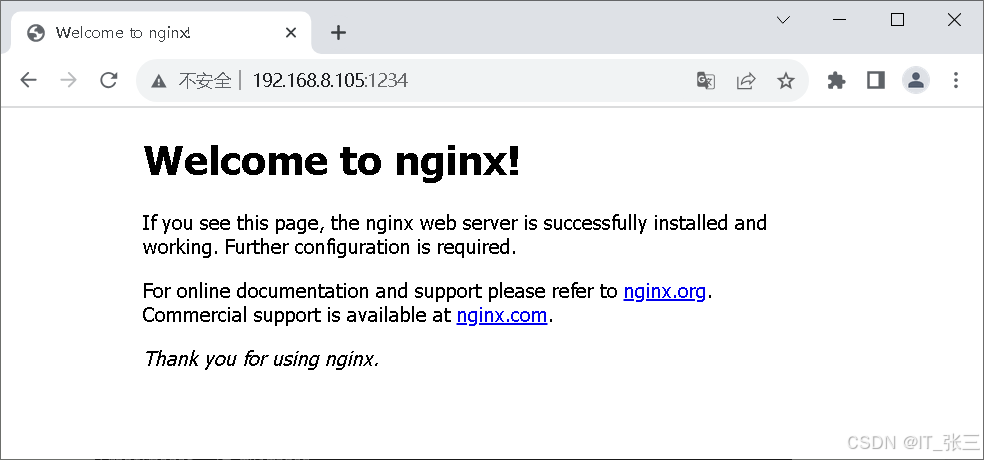
部署具体的步骤。
(1)在镜像仓库中搜索Nginx的镜像,
如图1-49所示。其中,OFFICAL列中标有[OK]的镜像是 Docker官方提供的镜像。
root@node1:~# docker search nginx
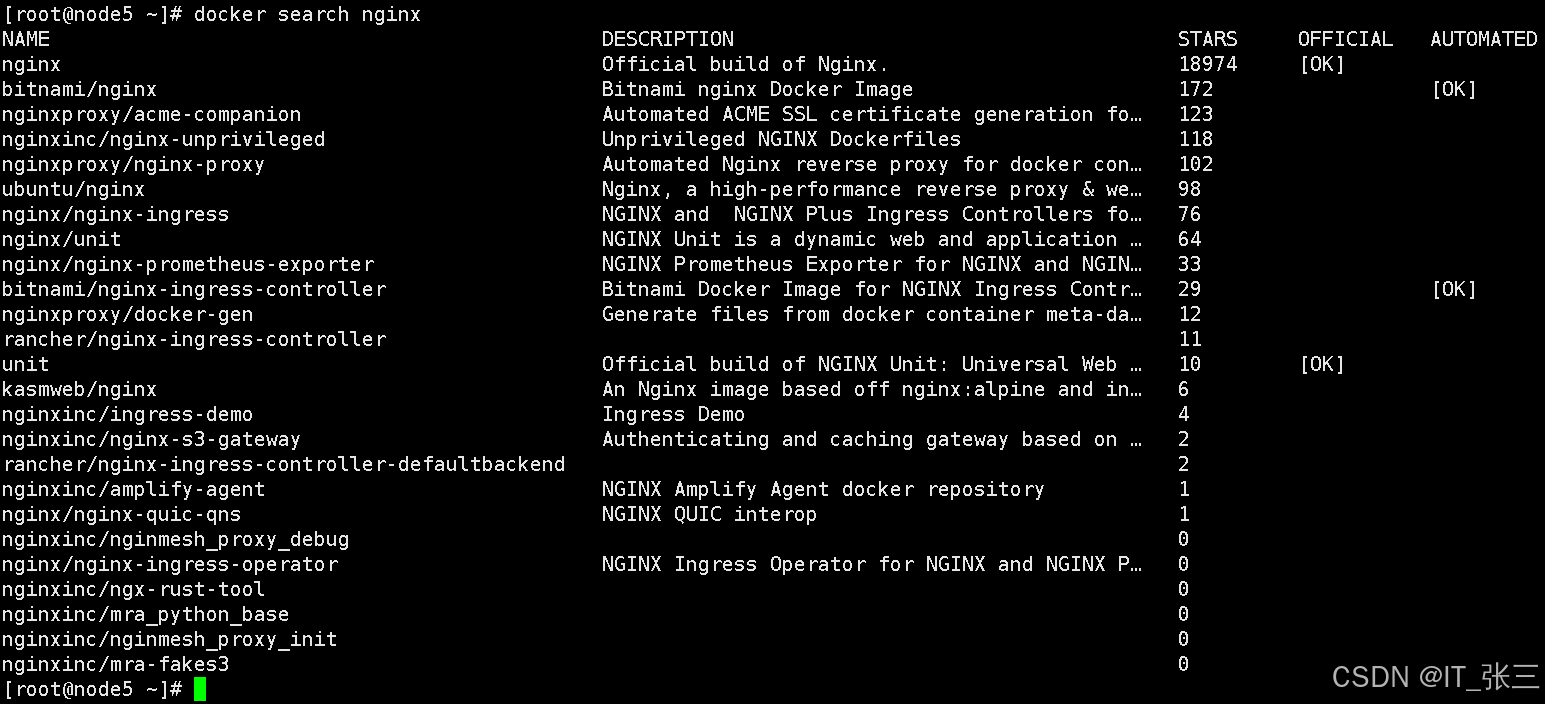
(2)通过以下命令从镜像仓库拉取 Nginx的镜像到本地
这里拉取了docker.io/library/nginx镜像,即官方提供的Nginx镜像,如图1-50所示。
root@node1:~# docker pull nginx
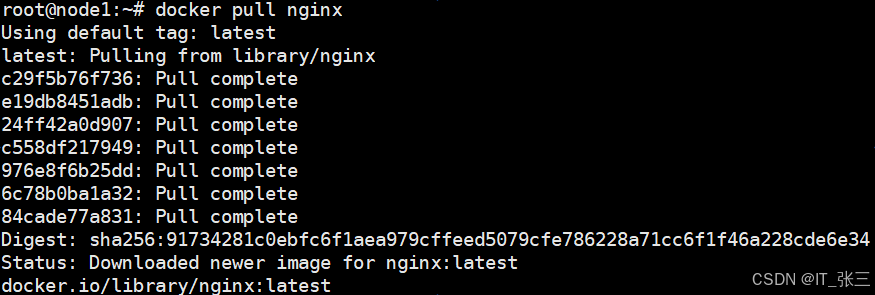
(3)使用“docker images”命令查看本地的镜像信息。
如图1-51所示。
root@node1:~# docker images
(4)执行以下的命令将使用镜像来创建 Nginx的容器。
root@node1:~# docker run -d -p 1234:80 nginx
0ffb6e7e66a0d26825df90d63d24cb87ab6133090fa15e1caa74535311f5453e其中的参数说明如下。
- -d:启动容器的守护进程。
- -p:将容器内的80端口映射到宿主机的1234端口。这样就可以通过宿主机访问容器内部了。
(5)在容器创建并启动成功后,可以查看Docker的容器信息。
如图1-52所示。
root@node1:~# docker ps
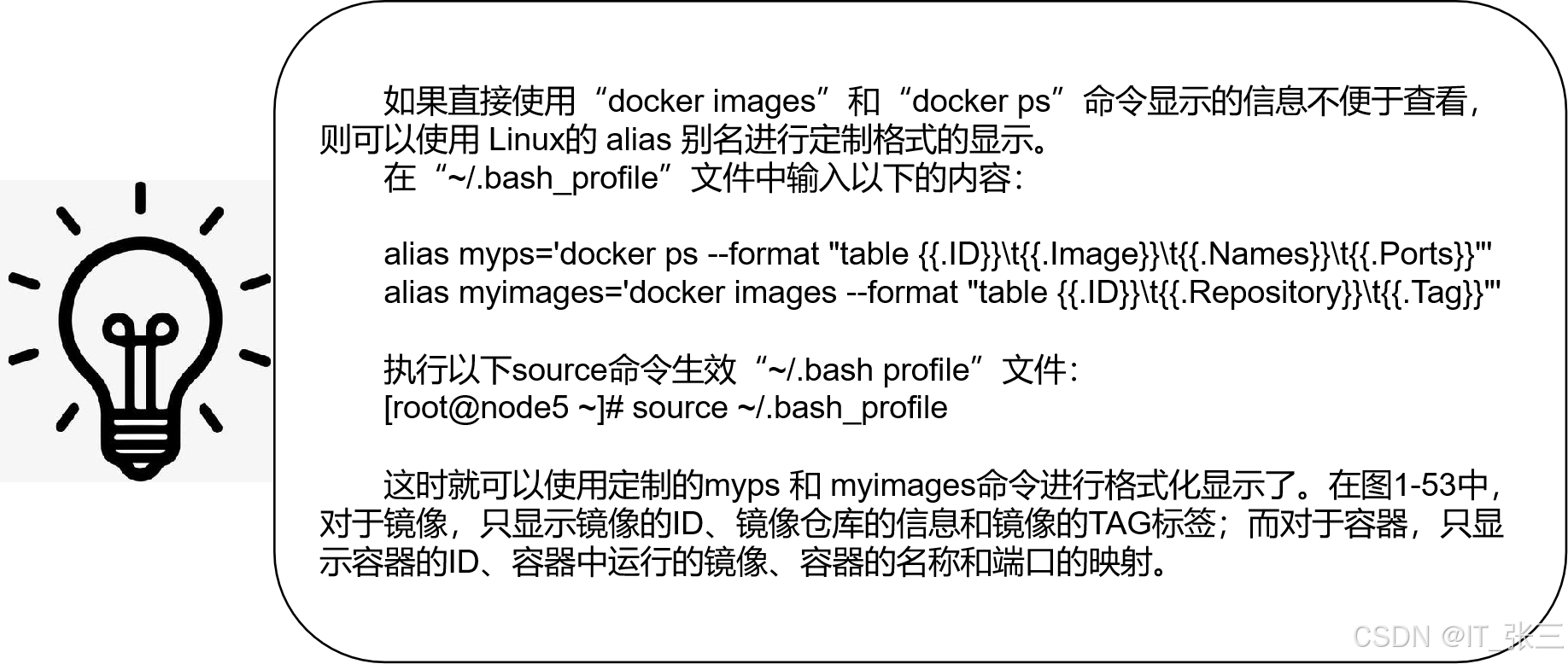
root@node1:~# vim .profile alias myps='docker ps --format "table {{.ID}}\t{{.Image}}\t{{.Names}}\t{{.Ports}}"'
alias myimages='docker images --format "table {{.ID}}\t{{.Repository}}\t{{.Tag}}"'
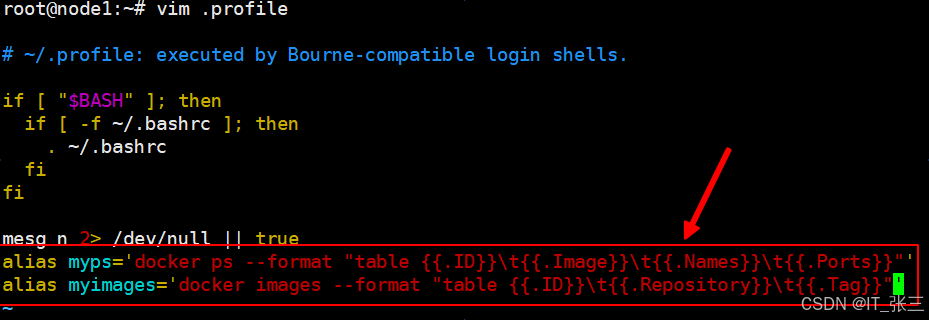
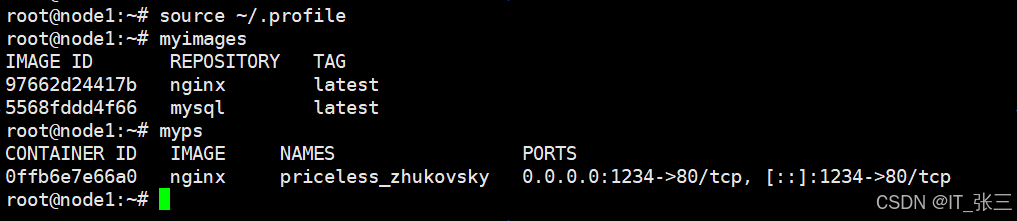
(6)打开浏览器访问“http://192.168.8.41:1234/",将打开 Nginx的首页。
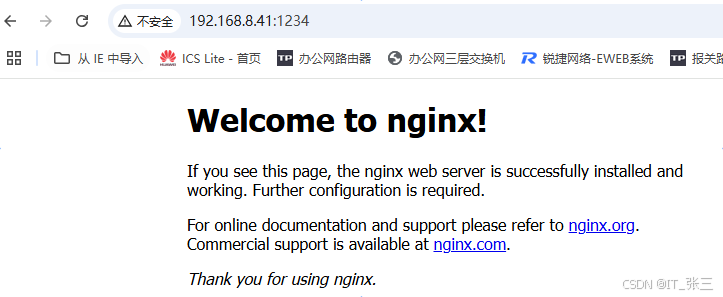
(7)如果要终止和销毁容器,则执行以下命令。
root@node1:~# docker rm -f 0ffb6e7e66a0
(8)再次查看容器信息,可以看到没有任何运行的容器信息,如图

